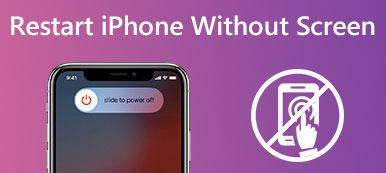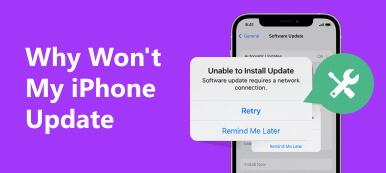Cep telefonları artık insanların günlük yaşamlarında giderek daha fazla önem kazanıyor. Geleneksel çağrı alma ve mesaj gönderip alma işlevlerini taşırken, video, müzik vb. çeşitli multimedya dosyalarını oynatmak için de kullanılır. Ancak, bu süreçte kaçınılmaz olarak bazı sorunlar ortaya çıkacaktır.
sorunuyla da karşılaştınız mı? iPhone videolarda ses yok kullanırken? Bu durumun çeşitli nedenleri vardır. Bu makale, öncelikle sizin için olası nedenleri ayrıntılı olarak analiz edecek ve bunlar için uygulanabilir çözümler önerecektir. Sorununuzu çözmek için okumaya devam edin ve kılavuzumuzu takip edin!
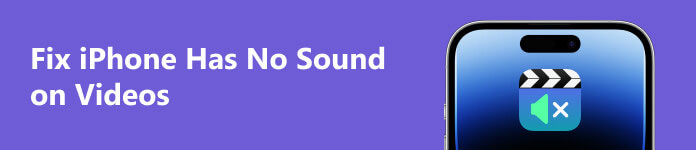
Bölüm 1. iPhone'un Olası Nedenleri Videolarda Ses Yok
Bunun nedenleri çeşitlidir ve cihazla ilgili sorunlar, videoyu oynatan yazılımla ilgili sorunlar ve videonun kendisiyle ilgili sorunlar etrafında toplanır. Aşağıda bazı yaygın sorunları listeleyeceğiz. Durumunuza uygun olup olmadığını kontrol edebilirsiniz.
- Cep telefonunuzun sesi çok kısılmış olabilir.
- Cihazınızın hoparlörleri veya bağlantı noktası kir veya lekelerle tıkanmış olabilir.
- Videoyu oynatan yazılım arızalı olabilir.
- Cihazınızın sisteminde bir sorun olabilir.
- Cihazınız Sessiz veya Rahatsız Etmeyin (DND) moduna ayarlanmış olabilir.
- Oynatmak istediğiniz video uyumsuz veya eksik ses parçaları olabilir.
Bu sorunlardan herhangi biri sizin durumunuza uyuyor mu? Ardından, her durum için uygun çözümü sağlayacağız ve sorunu çözmenize yardımcı olacak özel araçlar sunacağız. Endişelenmeye gerek yok. Denemek için kılavuzumuzu takip edin.
Bölüm 2. iPhone Videolarını Düzeltmenin Normal Yolları Ses Yok
Yol 1. iPhone'un Sesini Ayarlayın
iPhone'unuzun videolarda sesinin olmadığını fark ettiğinizde bunun en acil nedeni, cihazınızın sesinin çok düşük olması olabilir. Bunu doğrulamak için cihazınızdaki ses seviyesini kontrol edebilirsiniz.
Yapman gerekenler işte burada.
1. Adım Gel Ayarlar iPhone'unuzun ve bulun Sesler ve Haptikler.
2. Adım Ona dokunun ve cihazınızın sesini kontrol edin. Ses çok düşükse sesi açmak için kaydırıcıyı sürükleyebilirsiniz.
Bir uygulama kullanıyorsanız, kontrol Merkezi doğrudan cihazınızın sesini kontrol etmek ve ayarlamak için.
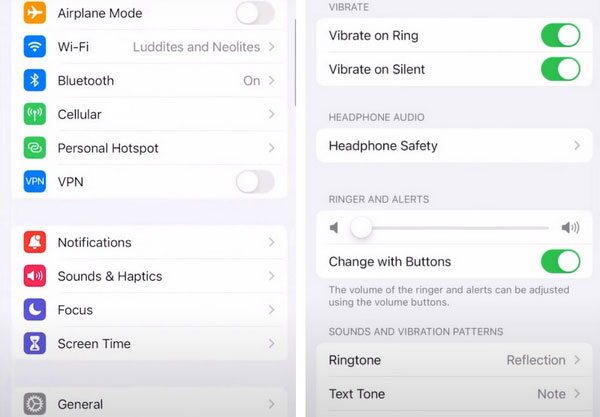
Yol 2. iPhone'un Hoparlörlerini ve Bağlantı Noktasını Kontrol Edin
Cihazınızın sesi normal olmasına rağmen iPhone'unuzdaki videolarda ses yoksa, hoparlörlerinizde veya bağlantı noktalarında bir sorun olabilir. Kulaklığınız bağlı değilse ve harici olarak çalıyorsanız, hoparlörlerinizin yakınında leke olup olmadığını kontrol edebilirsiniz. Bağlı kablolu kulaklığınız varsa, kulaklığınızı taktığınız bağlantı noktasına pislik girip girmediğini kontrol edebilirsiniz. Kuru, yumuşak bir bez veya pamuklu çubukla temizlemeyi deneyin. Eğer senin hoparlörler düzgün çalışmıyor, Apple yetkilileriyle iletişime geçebilir veya bunları onarmak için profesyonel yardım alabilirsiniz.
Yol 3. Video Uygulamasının Ayarlarını Kontrol Edin
iPhone videosunda ses olmamasının bir başka olası nedeni de, uygulamanın videoyu oynatarak arızalanmasına neden olan bir sorundur. Veya video uygulamasında yerleşik olarak bulunan ses seviyesini ayarlamadınız. Bu durumda, ayarı genellikle video oynatma ekranının sağ alt köşesinde bulunan ses seviyesini kontrol ederek başlayabilirsiniz. Ses normalse, sorunun çözülüp çözülmediğini görmek için uygulamayı yeniden başlatabilirsiniz.
Yol 4. iPhone Sessiz Modunu Kapatın
Toplantılar, dersler vb. gibi bazı önemli durumlarda veya halka açık yerlerde, insanlar başkalarını rahatsız etmemek için cep telefonlarını Sessiz moda almaya alışacaktır. Veya kendilerine spam göndermemek için yatmadan önce cep telefonlarını Sessiz moda alabilirler. Zamanla insanlar cep telefonlarının sesini açmayı unutabilirler, bu nedenle iPhone videosunda ses bulamadığınızda telefonunuzun Sessiz modda olup olmadığını kontrol edebilirsiniz.
Sessiz mod etkinleştirildiyse, düğmeyi sol taraftan sağa, turuncu görünmeyene kadar kaydırın.
Yol 5. iPhone'un DND Modunu Devre Dışı Bırakın
Sessiz moda ek olarak, iPhone'un bip sesini kapatan başka bir modu daha vardır: DND (Rahatsız Etmeyin) modu. Açarsanız iPhone'da video sesi de olmaz. İşte kapatmak için adımlar.
1. Adım Gel Ayarlar ve bulmak Rahatsız Etmeyin seçeneği.
2. Adım Kapatmak için ayarlayın.
Veya bu işlemi şu şekilde yapabilirsiniz: kontrol Merkezi, sadece açın ve dokunun odak.
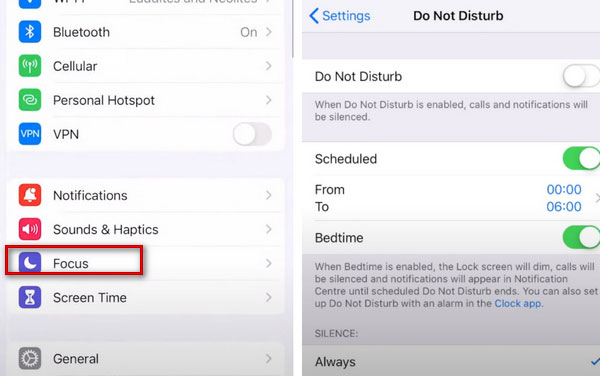
Yol 6. iPhone'unuzu Yeniden Başlatın
Bazen cihazınızda açıklanamayan bazı sorunlar olabilir. Uzman olmayanlar için en hızlı çözüm, cihazı yeniden başlatmaktır. Yani eğer senin iPhone devre dışı, yeniden başlatmayı deneyin.
iPhone X veya sonraki modelleri kullanıyorsanız, ses ve yan düğmelerden birine aynı anda basın. Kapattıktan sonra, yeniden başlatmak için yan düğmeye basın ve basılı tutun.
iPhone 8 veya önceki sürümlerini kullanıyorsanız, yan düğmeye basın. Kapatmak için Kaydır görünür. iPhone'unuzu kapatmak için kaydırdıktan sonra, yeniden başlatmak için yan düğmeye birkaç saniye basın.
7. Yol. Cihazınızın iOS Sistemini Güncelleyin
Cihaz sisteminin en son sürüme hemen güncellenmemesi de bazı anormalliklere yol açabilir. iPhone sessiz bir video oynattıktan sonra, sisteminizin en son sürüme güncellenip güncellenmediğini kontrol edebilirsiniz.
İşte yapmanız gereken adımlar.
1. Adım MyCAD'de yazılım Güncelleme ye git Ayarlar > genel > Cihazınızın güncellenmesi gerekip gerekmediğini kontrol etmek için.
2. Adım İstenirse, simgesine dokunun. Şimdi Yükle. Güncellenecek bir sistem sürümünüz var.
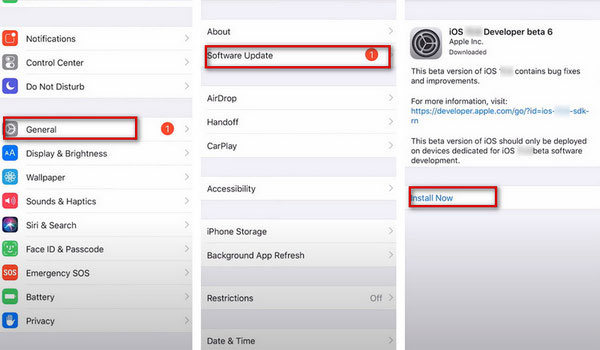
Bölüm 3. iPhone Video Sesinin Çalışmamasını Düzeltmek İçin En İyi Araçlar
Sistem Sorununu Düzeltmek için Apeaksoft iOS Sistem Kurtarma'yı Deneyin
Cihazınızın sistemi arızalı ise kullanmanızı tavsiye ederiz. Aiseesoft iOS Sistem Kurtarma Tamir etmek için. Bu, verilerinizin zarar görmemesini sağlamak ve normalleştirmek için Apple logosunda takılma, kilit açma hatası, kurtarma modunda takılma vb. Uygulaması da oldukça kolaydır, mutlak güvenliği garanti eder ve tüm iOS cihazlarını destekler.
İşte iPhone'u videolarda ses olmadan düzeltmek için ayrıntılı adımlar.
1. Adım Apeaksoft iOS Sistem Kurtarma'yı bilgisayarınıza indirip yükleyin. Açın ve seçin iOS Sistem Kurtarma Arayüzde.

2. Adım Bir USB kablosu kullanarak iPhone'unuzu bilgisayara bağlayın. Sonra tıklayın Başlama Bu profesyonel programın cihazınızı algılamasına izin vermek için.

3. Adım Tıkla sabit sonraki pencereye girmek ve onarım sürecini başlatmak için.

4. Adım Aralarından bir mod seçin Standart ve gelişmiş sorununuza göre modları seçin, ardından Onaylamak.

5. Adım iOS cihazınızın kategorisini, tipini ve modelini seçin ve tıklayın. İndir sistemi almak için. Sonra tıklayın ithalat bellenimi girmek için. Son olarak tıklayın Sonraki.

Apeaksoft Video Converter Ultimate ile Videoyu Değiştirin
Oynatılan videonun kendisiyle ilgili bir sorun olduğunu varsayalım. Örneğin, dosyanın hacmi çok düşük veya gerçekten bir ses parçasının olduğu bir durum var. Bu durumda, videonun yapılandırmasını düzeltmenize yardımcı olacak profesyonel bir araca ihtiyacınız olacaktır. denemenizi öneririz Apeaksoft Video Dönüştürücü Ultimate. Normal oynatmada sorunlara neden olabilecek uyumsuzlukları önlemek için videoları tüm büyük oynatıcılarla uyumlu 1,000'den fazla formata dönüştürür. Program, Düzenleme, Geliştirme, Birleştirme, Klip vb. dahil olmak üzere çeşitli video düzenleme özelliklerine sahiptir. Dolayısıyla, iPhone videonuzda ses yoksa, videoyu ve sesi kaybetmeden ses seviyesini, ses parçasını ve diğer ayarları ayarlamak için kullanabilirsiniz. süreçte kalite.
Videonuzun sesini veya ses parçasını ayarlamak için yapmanız gerekenler burada.
1. Adım Apeaksoft Video Converter Ultimate'ı bilgisayarınıza indirip yükleyin.
2. Adım Tıkla Dosya Ekle düzenlemek istediğiniz dosyaları yüklemek için veya videoyu doğrudan büyük artı düğmesine sürükleyebilirsiniz.
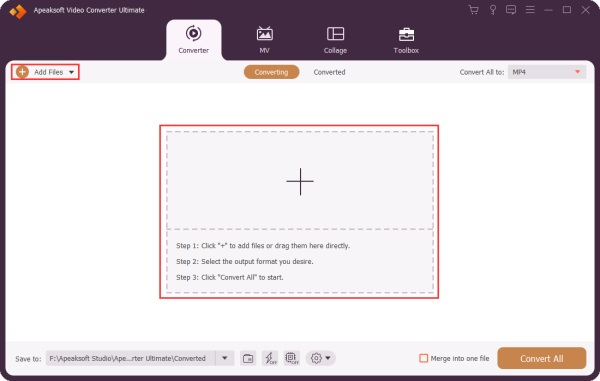
3. Adım Tıkla Düzenle Yeni pencereye girmek için
4. Adım Git ses düzenleme penceresindeki bölüm. Burada, değer ekleyerek veya daire çubuğunu sürükleyerek videonuzun ses seviyesini ayarlayabilirsiniz. Ve çalmak istediğiniz ses parçasını seçmenize izin verilir.

Bölüm 4. iPhone'un SSS'lerinde Videolarda Ses Yok
iPhone'umun ses kaydetmemesini nasıl düzeltirim?
Kayıt yaparken ses kaynağı olarak mikrofonu dahil etmeyi seçmediğinizi varsayalım, mikrofondan gelen ses düzgün kaydedilmeyecektir. Bu sorunu çözmek istiyorsanız, kontrol Merkezi. basın ve basılı tutun Ekran kaydı, Ve Mikrofon ses seçeneği görünecektir. Açmak için ona dokunun.
iPhone'umda sesim neden bu kadar yüksek?
Cihazınızın ses ayarını yanlışlıkla değiştirmiş olabilirsiniz. Gidebilirsin Ayarlar ve bul Sesler ve Haptikler kaydırıcıyı sola kaydırdığınızdan emin olmak için Bu, sorununuzu çözmezse, ayarları sıfırlamayı ve yeniden kurmayı deneyebilirsiniz.
DND modu aramaları sesli postaya gönderir mi?
Telefonunuzu DND moduna ayarladığınızda, gelen tüm aramalar çalmaz ve diğer bildirimler ve mesajlar herhangi bir bip sesi çıkarmaz. Gelen çağrılar doğrudan sesli mesaja dönüştürülecektir. Ancak, telefonunuzu belirli bir kişi aradığında çalacak şekilde ayarlayabilirsiniz.
Ses için en iyi ses seviyesi nedir?
Uzmanlara göre kulaklarınız için en dost ses seviyesi 60-85 desibel arasıdır. Bu ses düzeyinin üzerindeki sesler işitme duyunuza zarar verebilir. Ses düzeyiniz 100 desibel civarındaysa on beş dakikadan fazla dinlemeyin.
DND ve Sessiz mod arasındaki fark nedir?
Genel olarak, Sessiz Mod ve Rahatsız Etmeyin Modu, tüm bildirimlerin ve gelen aramaların çalmasını engeller. Ancak Sessiz mod, bir bildirim geldiğinde telefonunuzun ışığının yanmasını sağlar, ancak DND modu herhangi bir uyarı vermez.
Sonuç
Bu yazıda, düzeltilmesi gereken 7 yaygın çözümü ayrıntılarıyla anlatıyoruz iPhone videolarda ses yok ve size yardımcı olacak 2 gelişmiş yardımcı program. Bu yöntemler sayesinde hem cihaz hem de video açısından çözümü seçebilirsiniz. Yazımızı okumanın size fayda sağlayacağını umuyoruz. Bizimle tartışmak için yorum bırakmaktan çekinmeyin.